반응형

파이썬을 빠르게 시작하는 방법은 다음과 같습니다. 개발 환경을 설정하고, 첫 번째 스크립트를 작성하며, 기본 개념을 배우는 것입니다. 다음은 빠르게 파이썬을 시작하는 단계별 가이드입니다:
1. 개발 환경 설정
파이썬 설치
- Windows:
- Python 웹사이트로 이동합니다.
- Windows용 최신 버전을 다운로드합니다.
- 설치 프로그램을 실행하고 "Add Python to PATH" 체크박스를 선택합니다.
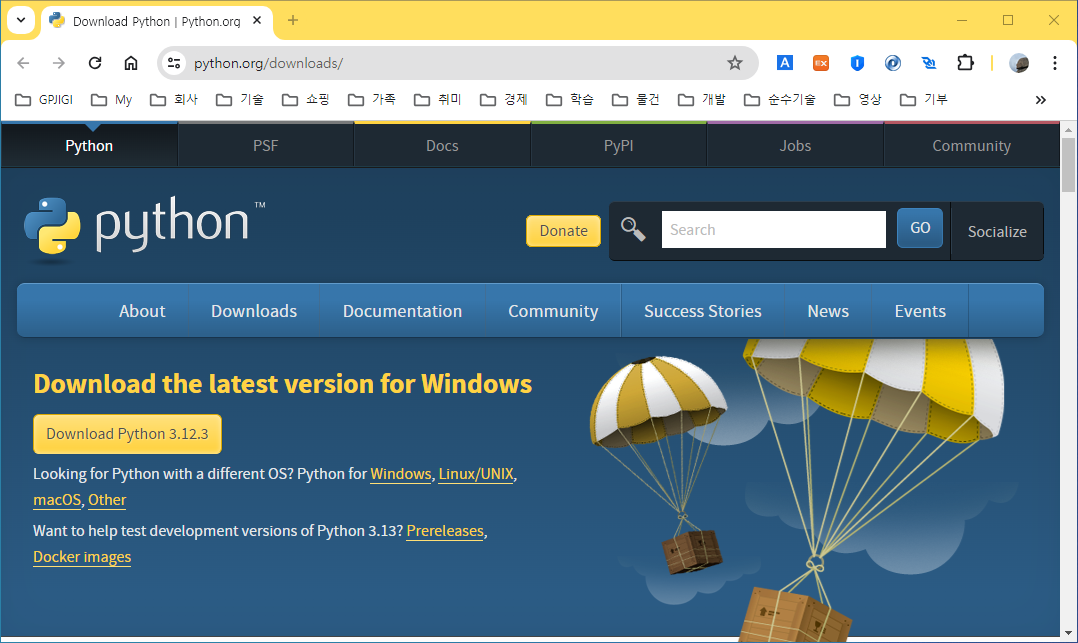
- macOS:
- macOS에는 기본적으로 Python 2.x가 설치되어 있습니다. Python 3를 설치하려면 Homebrew를 사용합니다:
/bin/bash -c "$(curl -fsSL https://raw.githubusercontent.com/Homebrew/install/HEAD/install.sh)" brew install python
- macOS에는 기본적으로 Python 2.x가 설치되어 있습니다. Python 3를 설치하려면 Homebrew를 사용합니다:
- Linux:
- 패키지 관리자를 사용하여 파이썬을 설치합니다. 예를 들어, Ubuntu에서는:
sudo apt update sudo apt install python3
- 패키지 관리자를 사용하여 파이썬을 설치합니다. 예를 들어, Ubuntu에서는:
통합 개발 환경 (IDE) 설치
- VS Code: Python 지원이 포함된 인기 있고 무료인 IDE입니다.
- Visual Studio Code를 다운로드하고 설치합니다.
- VS Code에서 Python 확장을 설치합니다.

2. 첫 번째 파이썬 스크립트 작성
- IDE를 엽니다.
.py확장자로 새 파일을 만듭니다, 예:hello.py.- 첫 번째 파이썬 코드를 작성합니다:
print("Hello, world!") - 파일을 저장합니다.
3. 스크립트 실행
- 터미널 또는 명령 프롬프트에서:
hello.py파일이 저장된 디렉토리로 이동합니다.- 스크립트를 실행합니다:
python3 hello.py
- VS Code 내에서:
hello.py파일을 엽니다.- "Run" 버튼을 클릭하거나
Ctrl + F5(Windows/Linux) 또는Cmd + F5(macOS) 단축키를 사용합니다.
4. 파이썬 라이브러리 탐색
- 표준 라이브러리: 파이썬에는 풍부한 표준 라이브러리가 포함되어 있습니다.
math,datetime,os,sys와 같은 일반적인 모듈에 대해 배웁니다. - 서드파티 라이브러리: pip를 사용하여 추가 패키지를 설치합니다.
pip install requests
5. 연습 및 프로젝트 빌드
- 온라인 자료:
- 인터랙티브 학습:
- Codecademy
- Coursera
- LeetCode 코딩 문제 해결
이 가이드를 따르면 파이썬을 빠르게 시작할 수 있습니다. 행복한 코딩 되세요!
반응형
'언어 > Python' 카테고리의 다른 글
| [ Python ] 정수와 부동소수점 사용하기 (1) | 2024.06.03 |
|---|---|
| [ Python ] 대입 연산자 총정리 (0) | 2024.06.02 |
| [ Python ] 변수 이름 짓기와 변수 사용하기 (0) | 2024.05.19 |
| [ Python ] 파이썬 설치하기 (0) | 2024.05.19 |
| [ Python ] 설치하기 (0) | 2021.01.22 |



